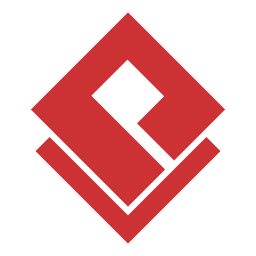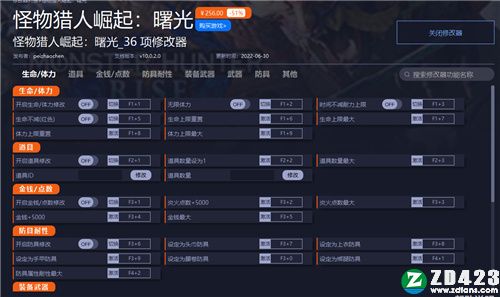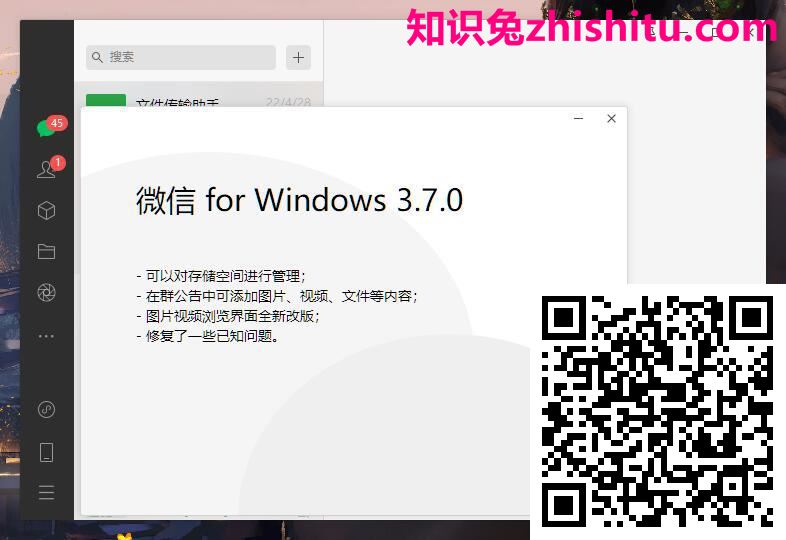Expresii 2021直装激活版下载 v2021.02.22(附激活补丁)
Expresii 2021是一款简单好用的绘画软件。知识兔这款软件可以快速绘制出精彩的水墨画,给人一种在纸上喷墨的感觉。基于触控笔的设计主要模仿东方艺术中使用的手势和笔触的表达。倾斜、飞白、纹理、笔刷预设、绘图辅助等。通过GPU(图形处理器)进行加速处理,用户可以选择以不同的细节级别显示虚拟画笔,知识兔从带钢笔的完整画笔到圆点光标,再到不显示。该软件与其他绘画应用程序之间的主要区别之一是,用户在绘画时使用的是浸入钢笔的分级颜色的组合,而不是单一的颜色。除了颜色外,负载还含有可变的含水量。用户可以选择以不同级别的细节显示虚拟画笔,知识兔从带笔杆的完整画笔到点光标到无显示。今天给大家带来知识兔这款Expresii 2021直装激活版,感兴趣的朋友可以到知识兔下载。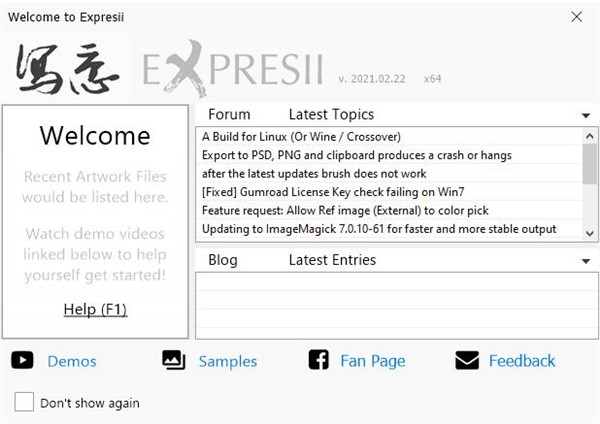
安装教程
1、在知识兔下载并解压,如图所示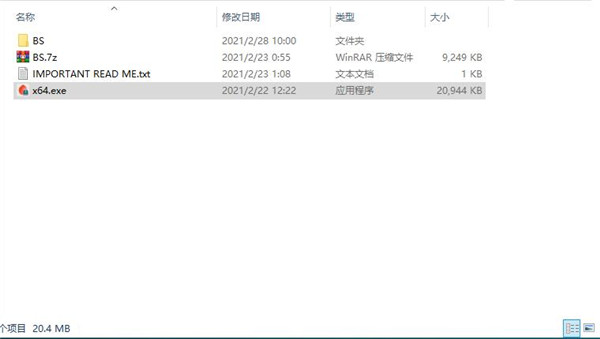
2、知识兔双击x64.exe运行,知识兔选择中文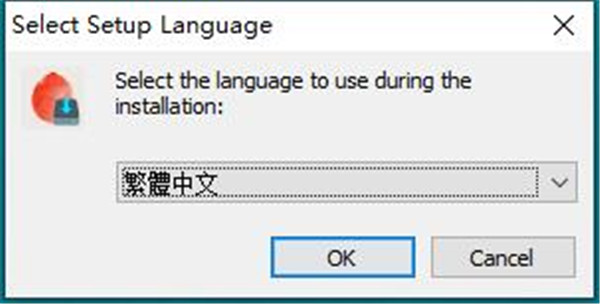
3、勾选我接受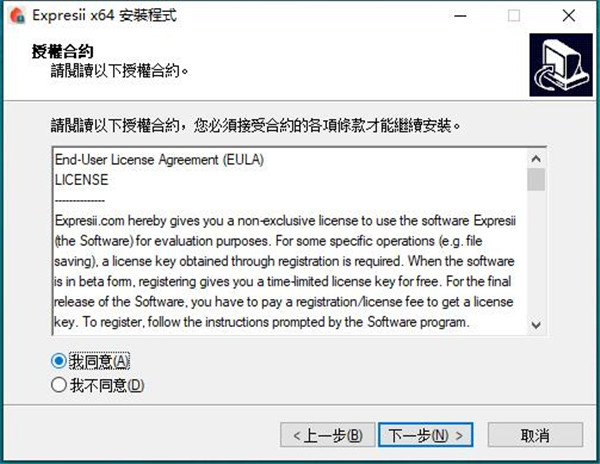
4、安装路径,如图所示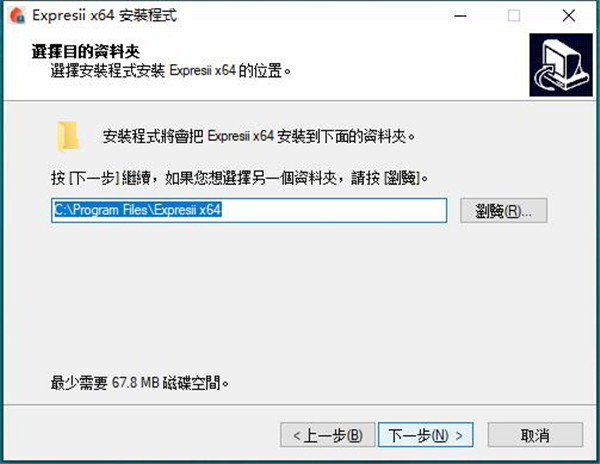
5、建立桌面图标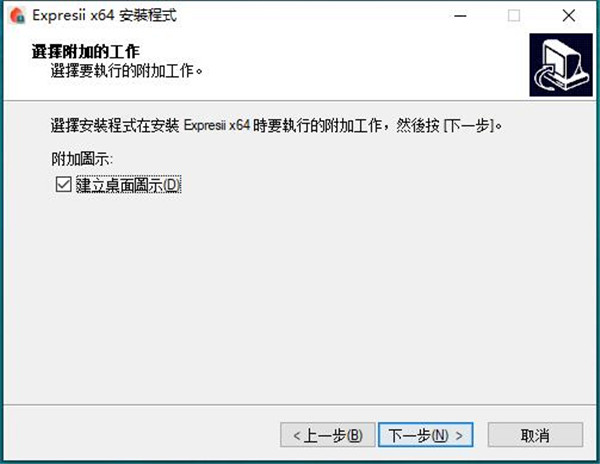
6、知识兔点击安装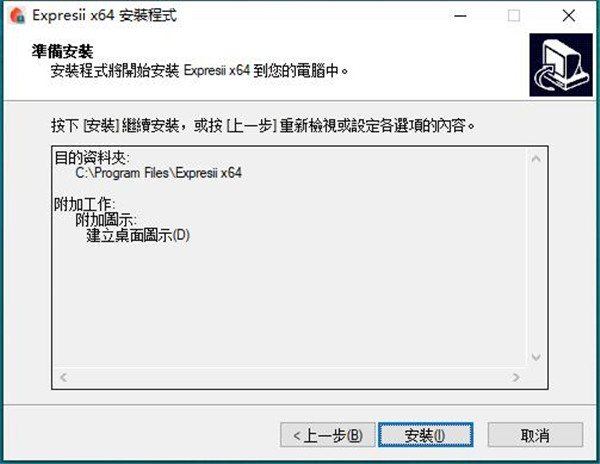
7、安装完成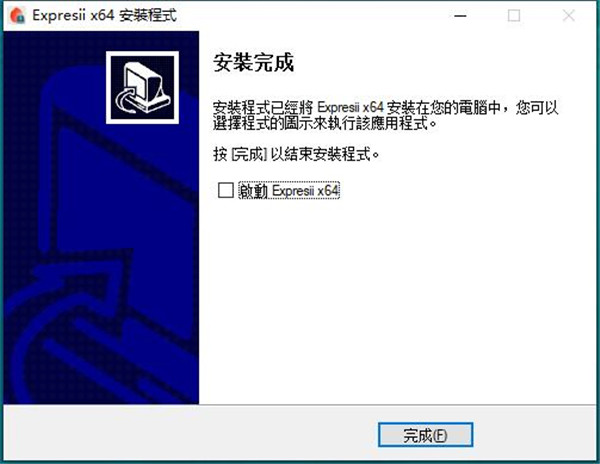
8、知识兔将X.exe和Config文件夹复制到安装目录中,知识兔点击替换目标中的文件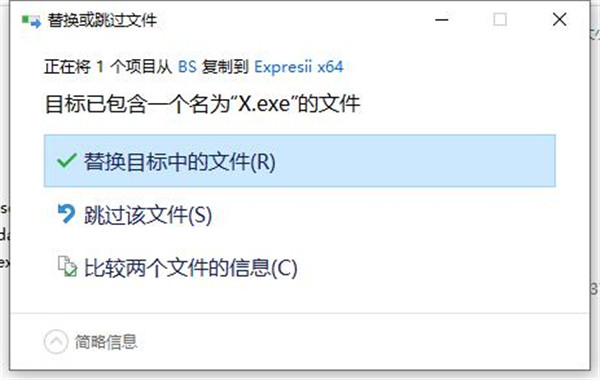
使用说明
一、用户界面
工具视窗显示分为五个选项卡的选项:纸料、纸张操作、画笔、颜色加载和程式选项。
FPS表示每秒帧数。模拟FPS实时显示在主窗口的标题栏中。
1、语言:您可以通过转到程式选项菜单>系统>UI,在英语、中文、日语和其它语言之间切换用户界面语言。
2、全屏:您可以通过热键[F11]或通过程式选项菜单>画面>全屏以切换全屏。
3、自动收起(工具视窗):默认情况下,当工具视窗与主视窗重叠时,工具窗口被设置为自动收起。如果知识兔你不想让它缩小,知识兔可以通过按标题栏上的宽按钮来切换这个功能。
4、虚拟画笔显示:您可以选择以不同级别的细节显示虚拟画笔,知识兔从带笔杆的完整画笔到点光标到无显示。
5、提示和帮助:将鼠标悬停在用户界面控件上可以查看其提示。如果知识兔可用于特定控件,热键将显示在提示中的括号中。按[F1] 可显示热键清单和本用户指南。
二、用笔
是采用手写笔为出发点的设计,主要模拟东方艺术中使用的笔势和笔触的表达方式。
1、画笔倾斜
通过使用倾斜和压力感应的手写笔,知识兔可以实现虚拟画笔的全面使用。没有其他软件可以做到在绘制时实时显示虚拟画笔的变形,知识兔以便您可以准确看到画笔正在绘制的笔迹。一支毛笔只要挥一挥就能产生如此多的变化-请好好利用它!
如果知识兔你的手写笔不支持倾斜感应,则可以使用鼠标右键拖动来更改画笔角度。或者,您可以使用一部安卓设备来控制倾斜角度,
2、飞白
当画笔足够干燥(湿度低于6)时,会出现飞白效果。更快的运动或更低的压力也会增加飞白。使用热键[A] [S] 以快速调整飞白效果呈现的难易度。
3、纹理
纹理用于控制飞白效果是呈现条状还是颗粒状。当您使用画笔的侧锋擦画时,差异更明显。
4、画笔预设
目前,软件分享两个画笔预设:流动和针头。流动像东方毛笔一样变形,针头则是不可变形和更纤细的。流动是为更丰富的变化,针头则更精准。您可以通过热键[B] 或主窗口中的屏幕”画笔”图标在画笔预设之间快速切换。
5、绘图辅助
几何图形辅助可用于绘制直线和圆。通过程式选项菜单>画面>几何描线辅助按钮切换它。启用时,按[Shift] 沿引导线定位笔画。引导圈通过向落笔并按热键进行视图旋转([PgUp]、[PgDn])来帮助您绘制圆形。
对于更复杂的几何形体,您可以尝试Lazy Nezumi Pro,它也适用于。
三、用色
与其他绘画应用的一个主要区别是,您是用蘸取到笔锋里的渐变的颜色组合来绘画,而不是用单个颜色。除了颜色之外,加载时还包含可变化的含水量。
1、蘸色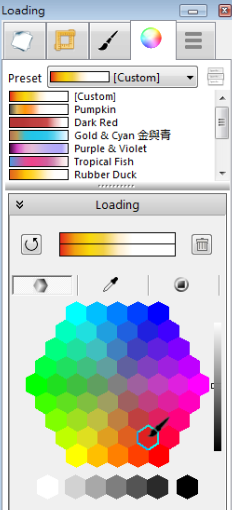
要蘸取颜色,请将画笔浸入色板中。用力按压,将颜色加载到笔毛中。使用不同的压力水平,您可以创建渐变的用色层次。当前蘸色显示在右侧有一个垃圾桶图标的条形中(见右图)。您可能要制作一个新的加载预设(按预设选择器右侧的图标,然后知识兔选择”添加”,这将复制您当前的预设到一个新的预设),并使用新的预设进行实验,知识兔以便您可以保留以前的加载预设。如果知识兔确实想要返回原始预设,知识兔可以通过在预设菜单> 全套>恢复出厂设定中选择来执行重置。快速访问:”预设下拉列表”选择器的正下方是显示预设列表的快速访问面板。您可以通过热键[0]-[9] 在前10个预设中快速切换。您可以通过快速访问面板中的拖放来重新排序预设。
快速变化:有一种快速的方法来获取当前蘸色的更淡或较暗的版本:向上或向下拖动蘸色的上栏(热键[,] [.])。要重置,请单击下栏(热键[/])。您还可以右键单击下栏,知识兔选择”翻转”以翻转渐变(即将笔尖和笔底颜色对调),对于布局渐变过渡非常有用。
2、含水量
上下拖动”水滴”图标以调整含水量。或者,您也可以按压两侧的”纸巾”和”水容器”图标降低或提高水位。为了加快操作速度,您可能更喜欢以热键[Q] 和[W] 代替。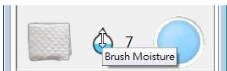
3、取色器
如果知识兔需要拾取已画在纸张上的颜色,请按[Alt] 快速切换到取色器模式。或者,您也可以按”颜色”选项卡中的”取色器”图标切换到”取色器”模式。采样也对压力敏感,就像从色板中拾取颜色一样。采样颜色时有几个选项: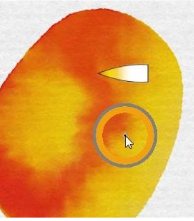
半程:每个笔画只拾取颜色到一半(热键:[Ctrl])。这对创建过渡渐变的效果很有用。
仅参考图像:此选项将仅查找前景和背景以进行采样(热键:[Shift])。如果知识兔需要使用加载为背景的参考照片来绘制漫画的背景,这就非常有用。好处是,你采样的颜色可以用作湿墨水,知识兔让你得到洇化的效果。这样,虽然颜色是从参考中采样的,但您生成的图像包含微妙的水墨色散,使您的作品具有有机的吸引力。
四、画笔模式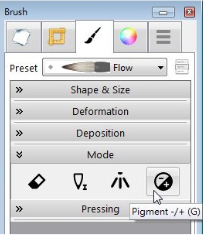
1、橡皮擦
橡皮擦是重要工具之一。它与飞白效果一起使用,可用于色调调整以及向涂画区域添加纹理。您可以使用热键[E] 快速切换它。使用[Q]和[W] 调整来调整橡皮擦的强度
2、仅用笔尖
在”仅用笔尖”模式下,仅使用画笔笔尖进行着色。它有助于绘制细线。
3、喷笔
在喷笔模式下,画笔将转换为喷笔。会出现一个可折叠面板,显示各种喷笔控件,比如半径和密度。橡皮擦模式也可以与喷笔模式一起使用。
4、色素量调节器
色素量调节器模式用于使画面上已有的颜色变亮或变暗。通过单击”色素-/+”图标或通过热键[G]切换变亮或变暗。提示:您可以像抛光一样快速在目标区域上盘旋以获得平滑渐变。>
下载仅供下载体验和测试学习,不得商用和正当使用。